打开大师摄影师,在弹出窗口中打开“视频创作”;
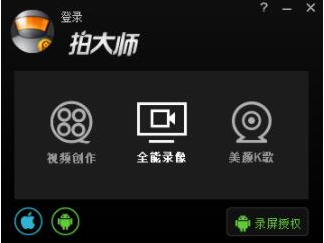 点击“主屏幕”中的“导入视频”,添加您想要添加图片的视频;
点击“主屏幕”中的“导入视频”,添加您想要添加图片的视频;
 添加后,将视频拖动到右边的编辑区;
添加后,将视频拖动到右边的编辑区;
 同理,在“素材区”找到“图片”,点击“添加本地图片”添加准备好的图片,同样下拉到右边的编辑区;
同理,在“素材区”找到“图片”,点击“添加本地图片”添加准备好的图片,同样下拉到右边的编辑区;
 要完成以上操作,通过调整编辑区“特效”中进度条上的按钮来确定画面出现的时间,通过直接拖动画面来调整画面在视频中的位置和大小;
要完成以上操作,通过调整编辑区“特效”中进度条上的按钮来确定画面出现的时间,通过直接拖动画面来调整画面在视频中的位置和大小;
 另外,可以给图片添加一些特效,设置其存在时间;
另外,可以给图片添加一些特效,设置其存在时间;
点击顶部的“导出”并选择保存位置。
今天就来学习一下本文中大师导入图片的操作方法,相信在以后的使用中会得心应手。






